3.12 Zoeken op een pagina door Internet Explorer
|
|
|
- Tobias de Croon
- 8 jaren geleden
- Aantal bezoeken:
Transcriptie
1 108 Basisboek Internet en met Windows XP 3.12 Zoeken op een pagina door Internet Explorer Soms heeft een webpagina zoveel tekst dat u uw trefwoord niet terugvindt. Dan kunt u een handig trucje gebruiken. Internet Explorer heeft de mogelijkheid de tekst in het venster te doorzoeken naar een bepaald woord. U doet dat zo: U ziet in een apart venster een tekst met een beschrijving van de stad Hoorn:
2 Hoofdstuk 3 Zoeken en vinden op internet 109 U ziet nu een klein Zoekenvenster waar u het te zoeken woord kunt typen: Typ: Fries Is het woord gevonden, dan wordt het in de tekst geselecteerd: U kunt nu verder zoeken of het woord nog vaker voorkomt: Klik weer op Wordt het woord nog een keer gevonden, dan wordt het weer geselecteerd: U kunt weer verder zoeken of het woord nog vaker voorkomt: Klik weer op
3 110 Basisboek Internet en met Windows XP Wordt het woord niet meer gevonden, dan ziet u: De zoekfunctie van dit venstertje is vrij beperkt. Het zal vast een keer gebeuren dat u zeker weet dat een woord op een webpagina moet voorkomen, maar dat het Zoekenvenster het niet kan vinden. Let dan op het volgende: klik altijd eerst bovenaan de pagina: er wordt van boven naar beneden gezocht; kijk of het gevonden woord niet achter het Zoeken-venstertje verborgen zit. Lees de volgende tips voor het gebruik van het Zoeken-venster. Het heeft een aantal instellingen waarmee u teleurstellingen kunt voorkomen.
4 Hoofdstuk 3 Zoeken en vinden op internet 111 Het Zoeken-venstertje gebruiken Klikt u op dit vakje dan wordt een heel woord gezocht. Dan wordt alleen het woord typ gevonden en niet het woorddeel typen. Klikt u op dit vakje, dan wordt gelet op de hoofdletters die u typt. Dan wordt typ gevonden, maar niet Typ. Dit is een belangrijke instelling. Gezocht wordt vanaf het punt waar u in de tekst heeft geklikt. Het is dus van invloed waar u op een webpagina heeft geklikt. Klikt u ergens halverwege en staat het zoekwoord erboven, dan zal het niet gevonden worden tenzij u de instelling Omhoog kiest. Zoekwoord niet gevonden? Het Zoeken-venster staat soms voor het woord dat u zoekt. Om dat te controleren, moet u het venster verslepen. Dat doet u als volgt: Zet de muiswijzer op de titelbalk Sleep het venster met de muis weg
5 112 Basisboek Internet en met Windows XP 3.13 Oefeningen Weet u niet meer hoe u een handeling uitvoert? Dan zoekt u dit met behulp van het cijfertje achter de voetstapjes op in de bijlage Hoe doe ik dat ook alweer? Oefening 1: Zoeken met Internet Explorer Met deze oefening herhaalt u het zoeken van informatie. Start Internet Explorer. 1 Maak verbinding met internet. 3 Open het Zoeken-kader. 20 Laat zoeken naar het woord bridge. Begin een nieuwe zoekactie. 22 Laat zoeken naar Vincent van Gogh. Sluit het Zoeken-kader. 24 Oefening 2: Google In deze oefening gaat u nog een keer zoeken met de zoekmachine Google. Open vanuit de geschiedenis: 14 Laat zoeken naar Elvis Presley. Laat zoeken naar de auto Volvo 940.
6 Hoofdstuk 3 Zoeken en vinden op internet 113 Oefening 3: Een andere zoekmachine In deze oefening gaat u de andere zoekmachine gebruiken namelijk Lycos. Open de favoriet: Basisboek Internet en met Windows XP. 17 Laat zoeken naar het woord vlinders. Laat zoeken naar Centre Pompidou. Open vanuit de geschiedenis: 14 Bekijk welke regionale pagina s er zijn: Stop met Internet Explorer. 2 Verbreek indien nodig de verbinding met internet. 5
7 114 Basisboek Internet en met Windows XP 3.14 Achtergrondinformatie Geavanceerd zoeken bij Google U kunt nog specifieker opgeven wat voor soort webpagina s u wilt zien. Bij Google gaat dit als volgt: Bij Google ziet u de volgende mogelijkheden die u kunt specificeren: met alle woorden met de exacte woordcombinatie met een van deze woorden Taal Bestandsformaat Datum Waar Domein Soortgelijk Koppelingen Wat u nog meer moet weten als u gaat zoeken: Google zoekt met alle woorden. Google negeert standaard termen, zoals http, en.com. Zoeken met hoofdletter of kleine letter maakt geen verschil voor Google.
8 Hoofdstuk 3 Zoeken en vinden op internet s Gebruik van zoekmachines Doe eerst veel ervaring op met een bepaalde zoekmachine, bijvoorbeeld AltaVista. Onderzoek goed de zoekmogelijkheden van de zoekmachine. Welke specificaties kunt u aanbrengen? Hoe gaat de zoekmachine met meerdere trefwoorden om? Al deze informatie vindt u op de helppagina s van de zoekmachine. Als u wat meer ervaring heeft, probeert u dan andere zoekmachines uit. U merkt dan ervaringsgewijs welke zoekmachines u het best bevallen. Begin altijd zo specifiek mogelijk te zoeken. Wilt u bijvoorbeeld iets weten over de printer Epson Stylus 740, gebruik dan dit geheel (Epson Stylus 740) als zoekterm. Levert dat onvoldoende resultaat op, probeer dan Epson Stylus. Als laatste mogelijkheid typt u alleen het woord Epson. Namen direct zoeken U hoeft niet altijd een zoekmachine te gebruiken om een bepaald webadres te vinden. Veel websites kunt u ook door het intypen van een naam vinden. Merknamen en bedrijven zijn over het algemeen gemakkelijk te vinden. Als u bijvoorbeeld de Nederlandse website van de autofabrikant Volvo wilt bekijken, kunt u natuurlijk typen. Wilt u de internationale Engelstalige website zien, dan typt u
9 116 Basisboek Internet en met Windows XP Start zoeken! U kunt na de start van Windows ook meteen beginnen met zoeken, zonder eerst Internet Explorer te hoeven starten. Dat doet u zo: Het Zoekresultaten venster verschijnt: Schuif de balk omlaag Internet Explorer wordt dan automatisch gestart samen met de zoekmachine van MSN Search.
10 Hoofdstuk 3 Zoeken en vinden op internet 117 Popup-vensters blokkeren of toestaan? In Windows XP met Servicepack 2 (SP2) is de mogelijkheid ingebouwd om pop-ups te blokkeren. Een pop-up is een venstertje dat automatisch verschijnt als u een bepaalde webpagina bezoekt. U ziet het pop-upvenstertje vóór de gewone webpagina staan. Vaak zijn pop-ups reclamevensters maar niet altijd. U kunt in Internet Explorer zelf instellen of u deze pop-ups wel of niet wilt zien: Wijs aan en houd de muiswijzer op die plaats Standaardinstelling is een ingeschakelde pop-upblokkering. Bij die instelling ziet u in het menu:. Als u daar op zou klikken, wordt de blokkering uitgeschakeld. In dit venster kunt u instellen voor welke websites u popups wilt toestaan: Hier typt u het webadres van toegestane websites: Als u klikt u op verschijnt het webadres in dit vak: U kunt het type meldingen bij een pop-up instellen: U kunt ook het filterniveau instellen: hoog, normaal of laag:
11 118 Basisboek Internet en met Windows XP Windows XP en Servicepack 2 Eind 2004 heeft Microsoft voor het besturingssysteem Windows XP een belangrijke update uitgebracht onder de naam ServicePack 2 (SP2). Deze omvangrijke update brengt krachtigere beveiligingsinstellingen aan die helpen in de strijd tegen virussen, hackers en wormen. SP2 bevat bovendien nieuwe beveiligingsfuncties waarmee u uw pc gemakkelijker kunt beschermen. Voor bezitters van de 'oude' Windows XP is na installeren van SP2 de meest in het oog lopende verandering de aanwezigheid van het Windows Beveiligingscentrum. Met dit Beveiligingscentrum kunt u in één oogopslag zien welke instellingen op uw computer zijn gemaakt en wat u nog zou moeten controleren. Door SP2 wordt standaard een aantal beveiligingsfuncties geactiveerd, zoals Automatische updates en de Firewall. Bovendien wordt de status van de virusbeveiliging in de gaten gehouden. Automatisch updaten van Windows blijft onveranderd zeer belangrijk omdat regelmatig nieuwe kleine updates worden verspreid waarmee nieuw ontdekte lekken of foutjes worden gerepareerd. De Windows Firewall beschermt uw computer tegen ongewenst binnenkomend verkeer. Meer informatie over dit onderwerp vindt u in de Visual Steps-titel: Windows XP onderhoud en beveiliging voor senioren ISBN
3. Zoeken en vinden op internet
 77 3. Zoeken en vinden op internet Internet wordt wel eens vergeleken met een grote bibliotheek vol met informatie over allerlei onderwerpen. Helaas heeft deze bibliotheek geen bibliothecaris in dienst.
77 3. Zoeken en vinden op internet Internet wordt wel eens vergeleken met een grote bibliotheek vol met informatie over allerlei onderwerpen. Helaas heeft deze bibliotheek geen bibliothecaris in dienst.
3. Zoeken en vinden op internet
 107 3. Zoeken en vinden op internet Het World Wide Web wordt wel eens vergeleken met een grote bibliotheek vol met informatie over allerlei onderwerpen. Helaas heeft deze bibliotheek geen bibliothecaris
107 3. Zoeken en vinden op internet Het World Wide Web wordt wel eens vergeleken met een grote bibliotheek vol met informatie over allerlei onderwerpen. Helaas heeft deze bibliotheek geen bibliothecaris
3. Zoeken naar informatie ... 4. Surfen op internet met de app Internet Explorer 99... 5. Werken met e-mail 109 ...
 Inhoudsopgave Voorwoord... 7 Nieuwsbrief... 7 Introductie Visual Steps... 8 Wat heeft u nodig?... 8 Uw voorkennis... 9 Hoe werkt u met dit boek?... 9 De website bij het boek... 10 Toets uw kennis... 10
Inhoudsopgave Voorwoord... 7 Nieuwsbrief... 7 Introductie Visual Steps... 8 Wat heeft u nodig?... 8 Uw voorkennis... 9 Hoe werkt u met dit boek?... 9 De website bij het boek... 10 Toets uw kennis... 10
Zoeken en vinden op internet
 1 Zoeken en vinden op internet Op internet staan miljoenen websites met informatie. Die informatie moet u zelf zoeken. Dat kan met een zoekmachine. Dat is een programma waarin u een zoekwoord kunt typen.
1 Zoeken en vinden op internet Op internet staan miljoenen websites met informatie. Die informatie moet u zelf zoeken. Dat kan met een zoekmachine. Dat is een programma waarin u een zoekwoord kunt typen.
Hoofdstuk 3 Zoeken en vinden op internet 89
 Hoofdstuk 3 Zoeken en vinden op internet 89 Hoe werkt een zoekmachine? Zoekmachines zijn programma s die dag en nacht bezig zijn met het indexeren van webpagina s. Zo wordt een enorme index aangelegd van
Hoofdstuk 3 Zoeken en vinden op internet 89 Hoe werkt een zoekmachine? Zoekmachines zijn programma s die dag en nacht bezig zijn met het indexeren van webpagina s. Zo wordt een enorme index aangelegd van
3. Zoeken en vinden op internet
 77 3. Zoeken en vinden op internet Internet wordt wel eens vergeleken met een grote bibliotheek vol met informatie over allerlei onderwerpen. Helaas heeft deze bibliotheek geen bibliothecaris in dienst.
77 3. Zoeken en vinden op internet Internet wordt wel eens vergeleken met een grote bibliotheek vol met informatie over allerlei onderwerpen. Helaas heeft deze bibliotheek geen bibliothecaris in dienst.
Inhoudsopgave Voorwoord 9 Nieuwsbrief 9 Introductie Visual Steps 10 Wat heeft u nodig 11 De website bij het boek 11 Hoe werkt u met dit boek?
 Inhoudsopgave Voorwoord... 9 Nieuwsbrief... 9 Introductie Visual Steps... 10 Wat heeft u nodig... 11 De website bij het boek... 11 Hoe werkt u met dit boek?... 12 Uw voorkennis... 13 Toets uw kennis...
Inhoudsopgave Voorwoord... 9 Nieuwsbrief... 9 Introductie Visual Steps... 10 Wat heeft u nodig... 11 De website bij het boek... 11 Hoe werkt u met dit boek?... 12 Uw voorkennis... 13 Toets uw kennis...
4. Zoeken naar informatie
 99 4. Zoeken naar informatie Het World Wide Web wordt wel eens vergeleken met een grote bibliotheek vol met informatie over allerlei onderwerpen, maar zonder bibliothecaris in dienst. Alle boeken van deze
99 4. Zoeken naar informatie Het World Wide Web wordt wel eens vergeleken met een grote bibliotheek vol met informatie over allerlei onderwerpen, maar zonder bibliothecaris in dienst. Alle boeken van deze
3. Zoeken naar informatie
 69 3. Zoeken naar informatie Het World Wide Web wordt wel eens vergeleken met een grote bibliotheek vol met informatie over allerlei onderwerpen, maar zonder bibliothecaris in dienst. Alle boeken van deze
69 3. Zoeken naar informatie Het World Wide Web wordt wel eens vergeleken met een grote bibliotheek vol met informatie over allerlei onderwerpen, maar zonder bibliothecaris in dienst. Alle boeken van deze
3. Video, DVD en radio
 77 3. Video, DVD en radio Windows Media Player 11 kan voor meer gebruikt worden dan het beluisteren van muziek. Ook voor het bekijken van videofilmpjes is het programma zeer geschikt. Met Windows Media
77 3. Video, DVD en radio Windows Media Player 11 kan voor meer gebruikt worden dan het beluisteren van muziek. Ook voor het bekijken van videofilmpjes is het programma zeer geschikt. Met Windows Media
Voorbereidende maatregelen: schakel alle beveiligingsprogramma s uit die je geïnstalleerd hebt zoals antivirussoftware, firewall,
 Service Pack 2 Sinds begin september heeft Microsoft het tweede Service Pack (SP2) voor Windows XP op de markt gebracht. Het hoofddoel van dit servicepack is de veiligheid van computers met Windows XP
Service Pack 2 Sinds begin september heeft Microsoft het tweede Service Pack (SP2) voor Windows XP op de markt gebracht. Het hoofddoel van dit servicepack is de veiligheid van computers met Windows XP
1. Beveiligen. In dit hoofdstuk leert u:
 15 1. Beveiligen Beveiliging is essentieel voor computers die verbinding maken met internet. Een goed beveiligingssysteem verkleint het risico op virussen of andere schadelijke software op uw computer.
15 1. Beveiligen Beveiliging is essentieel voor computers die verbinding maken met internet. Een goed beveiligingssysteem verkleint het risico op virussen of andere schadelijke software op uw computer.
Windows Defender downloaden
 142 Windows XP onderhoud en beveiliging voor senioren Windows Defender downloaden Windows Defender is een programma waarmee u o.a. spyware kunt opsporen en verwijderen. Dit programma wordt door kenners
142 Windows XP onderhoud en beveiliging voor senioren Windows Defender downloaden Windows Defender is een programma waarmee u o.a. spyware kunt opsporen en verwijderen. Dit programma wordt door kenners
3. Video, DVD en radio
 77 3. Video, DVD en radio Windows Media Player 10 kan voor meer gebruikt worden dan het beluisteren van muziek. Ook voor het bekijken van videofilmpjes is het programma zeer geschikt. Met Windows Media
77 3. Video, DVD en radio Windows Media Player 10 kan voor meer gebruikt worden dan het beluisteren van muziek. Ook voor het bekijken van videofilmpjes is het programma zeer geschikt. Met Windows Media
2.12 Oefeningen... 67 2.13 Achtergrondinformatie... 69 2.14 Tips... 70
 Inhoudsopgave Voorwoord... 11 Nieuwsbrief... 11 Introductie Visual Steps... 12 Wat heeft u nodig?... 13 Uw voorkennis... 14 Hoe werkt u met dit boek?... 15 De website bij het boek... 16 Aanvullende begeleidende
Inhoudsopgave Voorwoord... 11 Nieuwsbrief... 11 Introductie Visual Steps... 12 Wat heeft u nodig?... 13 Uw voorkennis... 14 Hoe werkt u met dit boek?... 15 De website bij het boek... 16 Aanvullende begeleidende
Inhoudsopgave Voorwoord 11 Nieuwsbrief 11 Introductie Visual Steps 12 Wat heeft u nodig? 12 Uw voorkennis 13 Hoe werkt u met dit boek?
 Inhoudsopgave Voorwoord... 11 Nieuwsbrief... 11 Introductie Visual Steps... 12 Wat heeft u nodig?... 12 Uw voorkennis... 13 Hoe werkt u met dit boek?... 14 De website bij het boek... 15 Aanvullende begeleidende
Inhoudsopgave Voorwoord... 11 Nieuwsbrief... 11 Introductie Visual Steps... 12 Wat heeft u nodig?... 12 Uw voorkennis... 13 Hoe werkt u met dit boek?... 14 De website bij het boek... 15 Aanvullende begeleidende
2. Navigeren over internet ... 68 ... 69 ... 71 ... 72 ... 75 ... 76 ... 79 ... 83 ... 86 ... 88 ... 90 ... 92 ... 97
 Inhoudsopgave Voorwoord... 13 Introductie Visual Steps... 14 Wat heeft u nodig?... 15 Uw voorkennis... 16 De volgorde van lezen... 17 Website... 17 Hoe werkt u met dit boek?... 18 De schermafbeeldingen...
Inhoudsopgave Voorwoord... 13 Introductie Visual Steps... 14 Wat heeft u nodig?... 15 Uw voorkennis... 16 De volgorde van lezen... 17 Website... 17 Hoe werkt u met dit boek?... 18 De schermafbeeldingen...
4. Informatie zoeken op internet
 85 4. Informatie zoeken op internet Je kunt internet vergelijken met een bibliotheek waar alles kriskras door elkaar staat. Hoe kun je dan de informatie vinden die je nodig hebt? Je kunt gebruikmaken van
85 4. Informatie zoeken op internet Je kunt internet vergelijken met een bibliotheek waar alles kriskras door elkaar staat. Hoe kun je dan de informatie vinden die je nodig hebt? Je kunt gebruikmaken van
Inhoudsopgave Voorwoord 7 Nieuwsbrief 7 Introductie Visual Steps 8 Wat heeft u nodig? 9 Hoe werkt u met dit boek? 10 Website 11 Voor docenten
 Inhoudsopgave Voorwoord... 7 Nieuwsbrief... 7 Introductie Visual Steps... 8 Wat heeft u nodig?... 9 Hoe werkt u met dit boek?... 10 Website... 11 Voor docenten... 11 De schermafbeeldingen... 12 1. De Samsung
Inhoudsopgave Voorwoord... 7 Nieuwsbrief... 7 Introductie Visual Steps... 8 Wat heeft u nodig?... 9 Hoe werkt u met dit boek?... 10 Website... 11 Voor docenten... 11 De schermafbeeldingen... 12 1. De Samsung
Inhoudsopgave. 2009 Visual Steps - www.visualsteps.nl Dit is de inhoudsopgave bij het boek Internet en e-mail voor senioren met Windows Vista
 Inhoudsopgave Voorwoord... 13 Introductie Visual Steps... 14 Wat heeft u nodig?... 15 Uw voorkennis... 16 De volgorde van lezen... 17 Hoe werkt u met dit boek?... 18 De schermafbeeldingen... 19 Toets uw
Inhoudsopgave Voorwoord... 13 Introductie Visual Steps... 14 Wat heeft u nodig?... 15 Uw voorkennis... 16 De volgorde van lezen... 17 Hoe werkt u met dit boek?... 18 De schermafbeeldingen... 19 Toets uw
Deze handleiding legt uit hoe u de volgende instellingen kunt wijzigen:
 Instellen van de browser instellingen Internet Explorer 8 Nederlands Inleiding Voor de juiste werking van ZorgDomein is het noodzakelijk dat de browserinstellingen van Internet Explorer op de juiste wijze
Instellen van de browser instellingen Internet Explorer 8 Nederlands Inleiding Voor de juiste werking van ZorgDomein is het noodzakelijk dat de browserinstellingen van Internet Explorer op de juiste wijze
1. Uw computer beveiligen
 11 1. Uw computer beveiligen Voor computers die verbinding maken met internet is goede beveiliging essentieel. Een goed beveiligingssysteem verkleint het risico op malware (virussen of andere schadelijke
11 1. Uw computer beveiligen Voor computers die verbinding maken met internet is goede beveiliging essentieel. Een goed beveiligingssysteem verkleint het risico op malware (virussen of andere schadelijke
2.8 Achtergrondinformatie... 67 2.9 Tips... 68
 Inhoudsopgave Voorwoord... 13 Nieuwsbrief... 13 Introductie Visual Steps... 14 Wat heeft u nodig?... 15 Uw voorkennis... 16 Hoe werkt u met dit boek?... 17 De volgorde van lezen... 18 De schermafbeeldingen...
Inhoudsopgave Voorwoord... 13 Nieuwsbrief... 13 Introductie Visual Steps... 14 Wat heeft u nodig?... 15 Uw voorkennis... 16 Hoe werkt u met dit boek?... 17 De volgorde van lezen... 18 De schermafbeeldingen...
Let op! Bij u kan een ander update-versienummer staan. Er komen voortdurend nieuwe updates uit die worden doorgenummerd.
 Hoofdstuk 1 Installeren van Pinnacle Studio Omdat u zich al heeft geregistreerd, wordt nu automatisch gemeld dat er een update beschikbaar is: Aanbevolen wordt om deze update direct na te installeren.
Hoofdstuk 1 Installeren van Pinnacle Studio Omdat u zich al heeft geregistreerd, wordt nu automatisch gemeld dat er een update beschikbaar is: Aanbevolen wordt om deze update direct na te installeren.
Inhoudsopgave Voorwoord 11 Nieuwsbrief 11 Introductie Visual Steps 12 Wat heeft u nodig? 13 De website bij het boek 13 Hoe werkt u met dit boek?
 Inhoudsopgave Voorwoord... 11 Nieuwsbrief... 11 Introductie Visual Steps... 12 Wat heeft u nodig?... 13 De website bij het boek... 13 Hoe werkt u met dit boek?... 14 Toets uw kennis... 15 Voor docenten...
Inhoudsopgave Voorwoord... 11 Nieuwsbrief... 11 Introductie Visual Steps... 12 Wat heeft u nodig?... 13 De website bij het boek... 13 Hoe werkt u met dit boek?... 14 Toets uw kennis... 15 Voor docenten...
1. Starten op het World Wide Web
 21 1. Starten op het World Wide Web Het internet bestaat uit duizenden computers die allemaal met elkaar verbonden zijn door middel van kabels, het telefoonnet of televisiekabelnet en satellietverbindingen.
21 1. Starten op het World Wide Web Het internet bestaat uit duizenden computers die allemaal met elkaar verbonden zijn door middel van kabels, het telefoonnet of televisiekabelnet en satellietverbindingen.
Windows Live Family Safety
 1 Windows Live Family Safety Met Windows Live Family Safety kunt u toezicht houden op het internetgebruik van uw (klein)kinderen. U kunt specifieke websites blokkeren of toestaan, maar u kunt ook webinhoud
1 Windows Live Family Safety Met Windows Live Family Safety kunt u toezicht houden op het internetgebruik van uw (klein)kinderen. U kunt specifieke websites blokkeren of toestaan, maar u kunt ook webinhoud
Inhoudsopgave Voorwoord 5 Nieuwsbrief 5 Introductie Visual Steps 6 Wat heeft u nodig? 6 Uw voorkennis 7 Hoe werkt u met dit boek?
 Inhoudsopgave Voorwoord... 5 Nieuwsbrief... 5 Introductie Visual Steps... 6 Wat heeft u nodig?... 6 Uw voorkennis... 7 Hoe werkt u met dit boek?... 7 De website bij dit boek... 8 Toets uw kennis... 8 Voor
Inhoudsopgave Voorwoord... 5 Nieuwsbrief... 5 Introductie Visual Steps... 6 Wat heeft u nodig?... 6 Uw voorkennis... 7 Hoe werkt u met dit boek?... 7 De website bij dit boek... 8 Toets uw kennis... 8 Voor
Windows Defender. In dit hoofdstuk leert u:
 7 Windows Defender Veel internetgebruikers downloaden wel eens een gratis programma van internet. Vaak realiseren zij zich niet dat sommige programma s onderdelen bevatten die informatie over de gebruikers
7 Windows Defender Veel internetgebruikers downloaden wel eens een gratis programma van internet. Vaak realiseren zij zich niet dat sommige programma s onderdelen bevatten die informatie over de gebruikers
Inhoudsopgave Voorwoord 11 Nieuwsbrief 12 Introductie Visual Steps 12 Wat heeft u nodig? 13 De website bij het boek 13 Hoe werkt u met dit boek?
 Inhoudsopgave Voorwoord... 11 Nieuwsbrief... 12 Introductie Visual Steps... 12 Wat heeft u nodig?... 13 De website bij het boek... 13 Hoe werkt u met dit boek?... 14 Uw voorkennis... 15 Toets uw kennis...
Inhoudsopgave Voorwoord... 11 Nieuwsbrief... 12 Introductie Visual Steps... 12 Wat heeft u nodig?... 13 De website bij het boek... 13 Hoe werkt u met dit boek?... 14 Uw voorkennis... 15 Toets uw kennis...
Inhoudsopgave Voorwoord 9 Introductie Visual Steps 10 Nieuwsbrief 10 Wat heeft u nodig? 11 Uw voorkennis 11 De website bij het boek
 Inhoudsopgave Voorwoord... 9 Introductie Visual Steps... 10 Nieuwsbrief... 10 Wat heeft u nodig?... 11 Uw voorkennis... 11 De website bij het boek... 11 Hoe werkt u met dit boek?... 12 Toets uw kennis...
Inhoudsopgave Voorwoord... 9 Introductie Visual Steps... 10 Nieuwsbrief... 10 Wat heeft u nodig?... 11 Uw voorkennis... 11 De website bij het boek... 11 Hoe werkt u met dit boek?... 12 Toets uw kennis...
1. Starten en stoppen met Windows
 15 1. Starten en stoppen met Windows De computer die u voor u heeft staan wordt ook wel PC genoemd, de afkorting voor Personal Computer. Deze PC heeft de laatste twintig jaar een stormachtige opmars gemaakt
15 1. Starten en stoppen met Windows De computer die u voor u heeft staan wordt ook wel PC genoemd, de afkorting voor Personal Computer. Deze PC heeft de laatste twintig jaar een stormachtige opmars gemaakt
Aanvullend bestand Fraaie en indrukwekkende werkstukken maken in Word
 1 Aanvullend bestand Fraaie en indrukwekkende werkstukken maken in Word In dit bestand lees je hoe je in Windows 10 de oefenbestanden op de harde schijf van de computer zet. Als je Windows 10 gebruikt
1 Aanvullend bestand Fraaie en indrukwekkende werkstukken maken in Word In dit bestand lees je hoe je in Windows 10 de oefenbestanden op de harde schijf van de computer zet. Als je Windows 10 gebruikt
1. Uw computer beveiligen
 15 1. Uw computer beveiligen Voor computers die verbinding maken met internet is goede beveiliging essentieel. Een goed beveiligingssysteem verkleint het risico op malware (virussen of andere schadelijke
15 1. Uw computer beveiligen Voor computers die verbinding maken met internet is goede beveiliging essentieel. Een goed beveiligingssysteem verkleint het risico op malware (virussen of andere schadelijke
Zoeken op het Internet
 Zoeken op het Internet Op rubrieken zoeken met een portaalsite Als u algemene informatie zoekt over een bepaald thema, zoals literatuur, gezondheid of reizen, kunt u zoeken via rubrieken in een portaalsite.
Zoeken op het Internet Op rubrieken zoeken met een portaalsite Als u algemene informatie zoekt over een bepaald thema, zoals literatuur, gezondheid of reizen, kunt u zoeken via rubrieken in een portaalsite.
1. Starten op het World Wide Web
 21 1. Starten op het World Wide Web Het internet bestaat uit duizenden computers die allemaal met elkaar verbonden zijn door middel van kabels, het telefoonnet of televisiekabelnet en satellietverbindingen.
21 1. Starten op het World Wide Web Het internet bestaat uit duizenden computers die allemaal met elkaar verbonden zijn door middel van kabels, het telefoonnet of televisiekabelnet en satellietverbindingen.
Aan de slag met internet
 Aan de slag met internet Titel Aan de slag met internet Eerste druk December 2017 De module Aan de slag met Internet is een onderdeel van de WERK-portal.nl. De WERKportal.nl is een product van SBCM en
Aan de slag met internet Titel Aan de slag met internet Eerste druk December 2017 De module Aan de slag met Internet is een onderdeel van de WERK-portal.nl. De WERKportal.nl is een product van SBCM en
Aanvullend bestand Mooie presentaties en spreekbeurten maken in PowerPoint
 1 Aanvullend bestand Mooie presentaties en spreekbeurten maken in PowerPoint In dit bestand lees je hoe je in Windows 10 de oefenbestanden op de harde schijf van de computer zet. Als je Windows 10 gebruikt
1 Aanvullend bestand Mooie presentaties en spreekbeurten maken in PowerPoint In dit bestand lees je hoe je in Windows 10 de oefenbestanden op de harde schijf van de computer zet. Als je Windows 10 gebruikt
1. Starten op het World Wide Web
 13 1. Starten op het World Wide Web Het internet bestaat uit duizenden computers die allemaal met elkaar verbonden zijn door middel van kabels, het telefoonnet of televisiekabelnet en satellietverbindingen.
13 1. Starten op het World Wide Web Het internet bestaat uit duizenden computers die allemaal met elkaar verbonden zijn door middel van kabels, het telefoonnet of televisiekabelnet en satellietverbindingen.
Inhoudsopgave Voorwoord 7 Nieuwsbrief 7 Introductie Visual Steps 8 Wat heeft u nodig? 9 De website bij het boek 9 Hoe werkt u met dit boek?
 Inhoudsopgave Voorwoord... 7 Nieuwsbrief... 7 Introductie Visual Steps... 8 Wat heeft u nodig?... 9 De website bij het boek... 9 Hoe werkt u met dit boek?... 10 Toets uw kennis... 11 Voor docenten... 11
Inhoudsopgave Voorwoord... 7 Nieuwsbrief... 7 Introductie Visual Steps... 8 Wat heeft u nodig?... 9 De website bij het boek... 9 Hoe werkt u met dit boek?... 10 Toets uw kennis... 11 Voor docenten... 11
5. Surfen op internet
 147 5. Surfen op internet In dit hoofdstuk maakt u kennis met de app Internet, de webbrowser op de Samsung Galaxy. Met deze webbrowser surft u op het internet. Als u ook gebruikmaakt van internet op uw
147 5. Surfen op internet In dit hoofdstuk maakt u kennis met de app Internet, de webbrowser op de Samsung Galaxy. Met deze webbrowser surft u op het internet. Als u ook gebruikmaakt van internet op uw
Inhoudsopgave Voorwoord 5 Nieuwsbrief 5 Introductie Visual Steps 6 Wat heeft u nodig? 6 Hoe werkt u met dit boek? 7 Website 7 Voor docenten
 Inhoudsopgave Voorwoord... 5 Nieuwsbrief... 5 Introductie Visual Steps... 6 Wat heeft u nodig?... 6 Hoe werkt u met dit boek?... 7 Website... 7 Voor docenten... 8 De schermafbeeldingen... 8 1. Starten
Inhoudsopgave Voorwoord... 5 Nieuwsbrief... 5 Introductie Visual Steps... 6 Wat heeft u nodig?... 6 Hoe werkt u met dit boek?... 7 Website... 7 Voor docenten... 8 De schermafbeeldingen... 8 1. Starten
Inhoudsopgave Voorwoord 11 Nieuwsbrief 11 Introductie Visual Steps 12 Wat heeft u nodig? 12 Uw voorkennis 13 Hoe werkt u met dit boek?
 Inhoudsopgave Voorwoord... 11 Nieuwsbrief... 11 Introductie Visual Steps... 12 Wat heeft u nodig?... 12 Uw voorkennis... 13 Hoe werkt u met dit boek?... 14 De website bij het boek... 15 Aanvullende begeleidende
Inhoudsopgave Voorwoord... 11 Nieuwsbrief... 11 Introductie Visual Steps... 12 Wat heeft u nodig?... 12 Uw voorkennis... 13 Hoe werkt u met dit boek?... 14 De website bij het boek... 15 Aanvullende begeleidende
Mappen en bestanden. In dit hoofdstuk leert u het volgende:
 Mappen en bestanden 1 Mappen en bestanden Een bestand is een verzamelnaam voor teksten, tekeningen of programma s. Alles wat op de vaste schijf van uw computer staat, is een bestand. Op een vaste schijf
Mappen en bestanden 1 Mappen en bestanden Een bestand is een verzamelnaam voor teksten, tekeningen of programma s. Alles wat op de vaste schijf van uw computer staat, is een bestand. Op een vaste schijf
1. Uw route plannen met Google Maps
 21 1. Uw route plannen met Google Maps Routeplanners worden steeds vaker gebruikt om een reisroute te bepalen of een plaats op te zoeken. Naast routeplanners, zoals de bekende TomTom, die in auto s gebruikt
21 1. Uw route plannen met Google Maps Routeplanners worden steeds vaker gebruikt om een reisroute te bepalen of een plaats op te zoeken. Naast routeplanners, zoals de bekende TomTom, die in auto s gebruikt
Aanvullende informatie voor Windows 8.1
 1 Aanvullende informatie voor Windows 8.1 Oktober 2013 is een update van het besturingssysteem Windows 8 verschenen: Windows 8.1. Deze update bevat enkele kleine wijzigingen die het gebruik van Windows
1 Aanvullende informatie voor Windows 8.1 Oktober 2013 is een update van het besturingssysteem Windows 8 verschenen: Windows 8.1. Deze update bevat enkele kleine wijzigingen die het gebruik van Windows
Inhoudsopgave. Voorwoord Introductie Wat heeft u nodig? Uw voorkennis De volgorde van lezen...17
 Inhoudsopgave Voorwoord...13 Introductie...14 Wat heeft u nodig?...15 Uw voorkennis...16 De volgorde van lezen...17 Hoe werkt u met dit boek?...18 1. Starten met het World Wide Web 21 Starten van Windows...23
Inhoudsopgave Voorwoord...13 Introductie...14 Wat heeft u nodig?...15 Uw voorkennis...16 De volgorde van lezen...17 Hoe werkt u met dit boek?...18 1. Starten met het World Wide Web 21 Starten van Windows...23
1. Starten en stoppen met Windows
 9 1. Starten en stoppen met Windows De computer die u voor u heeft staan wordt ook wel PC genoemd, de afkorting voor Personal Computer. Deze PC heeft de laatste twintig jaar een stormachtige opmars gemaakt
9 1. Starten en stoppen met Windows De computer die u voor u heeft staan wordt ook wel PC genoemd, de afkorting voor Personal Computer. Deze PC heeft de laatste twintig jaar een stormachtige opmars gemaakt
Inhoudsopgave Voorwoord 7 Nieuwsbrief 7 Introductie Visual Steps 8 Wat heeft u nodig? 8 Hoe werkt u met dit boek? 9 Uw voorkennis
 Inhoudsopgave Voorwoord... 7 Nieuwsbrief... 7 Introductie Visual Steps... 8 Wat heeft u nodig?... 8 Hoe werkt u met dit boek?... 9 Uw voorkennis... 10 De website bij het boek... 10 Toets uw kennis... 10
Inhoudsopgave Voorwoord... 7 Nieuwsbrief... 7 Introductie Visual Steps... 8 Wat heeft u nodig?... 8 Hoe werkt u met dit boek?... 9 Uw voorkennis... 10 De website bij het boek... 10 Toets uw kennis... 10
Aanvullende informatie voor Windows 8.1
 1 Aanvullende informatie voor Windows 8.1 Oktober 2013 is een update van het besturingssysteem Windows 8 verschenen: Windows 8.1. Ook daarna is er nog een aantal kleine updates verschenen. Deze updates
1 Aanvullende informatie voor Windows 8.1 Oktober 2013 is een update van het besturingssysteem Windows 8 verschenen: Windows 8.1. Ook daarna is er nog een aantal kleine updates verschenen. Deze updates
Inhoudsopgave Voorwoord 11 Nieuwsbrief 12 Introductie Visual Steps 12 Wat heeft u nodig? 13 Uw voorkennis 14 Hoe werkt u met dit boek?
 Inhoudsopgave Voorwoord... 11 Nieuwsbrief... 12 Introductie Visual Steps... 12 Wat heeft u nodig?... 13 Uw voorkennis... 14 Hoe werkt u met dit boek?... 15 De volgorde van lezen... 16 De website bij dit
Inhoudsopgave Voorwoord... 11 Nieuwsbrief... 12 Introductie Visual Steps... 12 Wat heeft u nodig?... 13 Uw voorkennis... 14 Hoe werkt u met dit boek?... 15 De volgorde van lezen... 16 De website bij dit
Je gaat nu zelf een zoekopdracht starten. Probeer via Google het antwoord op de volgende vraag te vinden:
 Werkblad 22B Ik zoek, ik zoek Leerjaar 1 Internetgebruik Informatie zoeken Stappenplan: wat gaan we deze les doen? Herhalen wat we vorige les geleerd hebben Een filmpje kijken over Google Een klassengesprek
Werkblad 22B Ik zoek, ik zoek Leerjaar 1 Internetgebruik Informatie zoeken Stappenplan: wat gaan we deze les doen? Herhalen wat we vorige les geleerd hebben Een filmpje kijken over Google Een klassengesprek
Studio Visual Steps. Gericht zoeken met Google
 Studio Visual Steps Gericht zoeken met Google Dit boek is geschreven volgens de Visual Steps -methode. 2007 Visual Steps B.V. Opmaak/redactie: Jolanda Ligthart en Marleen Vermeij Tekstcorrectie: Lidy Deutekom
Studio Visual Steps Gericht zoeken met Google Dit boek is geschreven volgens de Visual Steps -methode. 2007 Visual Steps B.V. Opmaak/redactie: Jolanda Ligthart en Marleen Vermeij Tekstcorrectie: Lidy Deutekom
Inhoudsopgave Voorwoord 11 Nieuwsbrief 11 Introductie Visual Steps 12 Wat heeft u nodig? 12 Uw voorkennis 13 Hoe werkt u met dit boek?
 Inhoudsopgave Voorwoord... 11 Nieuwsbrief... 11 Introductie Visual Steps... 12 Wat heeft u nodig?... 12 Uw voorkennis... 13 Hoe werkt u met dit boek?... 14 De website bij het boek... 15 Toets uw kennis...
Inhoudsopgave Voorwoord... 11 Nieuwsbrief... 11 Introductie Visual Steps... 12 Wat heeft u nodig?... 12 Uw voorkennis... 13 Hoe werkt u met dit boek?... 14 De website bij het boek... 15 Toets uw kennis...
2. Navigeren over internet
 Inhoudsopgave Voorwoord... 13 Introductie Visual Steps... 14 Wat heeft u nodig?... 15 Uw voorkennis... 16 De volgorde van lezen... 17 Website... 17 Hoe werkt u met dit boek?... 18 De schermafbeeldingen...
Inhoudsopgave Voorwoord... 13 Introductie Visual Steps... 14 Wat heeft u nodig?... 15 Uw voorkennis... 16 De volgorde van lezen... 17 Website... 17 Hoe werkt u met dit boek?... 18 De schermafbeeldingen...
3. Surfen met uw tablet
 85 3. Surfen met uw tablet In dit hoofdstuk maakt u kennis met de app Internet, de webbrowser op uw Samsung Galaxy Tab. Met deze webbrowser kunt u op uw tablet surfen op het internet. Als u ook gebruikmaakt
85 3. Surfen met uw tablet In dit hoofdstuk maakt u kennis met de app Internet, de webbrowser op uw Samsung Galaxy Tab. Met deze webbrowser kunt u op uw tablet surfen op het internet. Als u ook gebruikmaakt
Pagina 1 van 6. Instellen van de browser instellingen Internet Explorer 7 Engels
 Instellen van de browser instellingen Internet Explorer 7 Engels Inleiding Voor de juiste werking van ZorgDomein is het noodzakelijk dat de browserinstellingen van Internet Explorer op de juiste wijze
Instellen van de browser instellingen Internet Explorer 7 Engels Inleiding Voor de juiste werking van ZorgDomein is het noodzakelijk dat de browserinstellingen van Internet Explorer op de juiste wijze
Inhoudsopgave Voorwoord 5 Nieuwsbrief 5 Introductie Visual Steps 6 Wat heeft u nodig? 7 Uw voorkennis 7 Hoe werkt u met dit boek?
 Inhoudsopgave Voorwoord... 5 Nieuwsbrief... 5 Introductie Visual Steps... 6 Wat heeft u nodig?... 7 Uw voorkennis... 7 Hoe werkt u met dit boek?... 8 Website bij het boek... 9 Toets uw kennis... 9 Voor
Inhoudsopgave Voorwoord... 5 Nieuwsbrief... 5 Introductie Visual Steps... 6 Wat heeft u nodig?... 7 Uw voorkennis... 7 Hoe werkt u met dit boek?... 8 Website bij het boek... 9 Toets uw kennis... 9 Voor
Inhoudsopgave Voorwoord 7 Nieuwsbrief 7 Introductie Visual Steps 8 Wat heeft u nodig? 8 Hoe werkt u met dit boek? 9 Uw voorkennis
 Inhoudsopgave Voorwoord... 7 Nieuwsbrief... 7 Introductie Visual Steps... 8 Wat heeft u nodig?... 8 Hoe werkt u met dit boek?... 9 Uw voorkennis... 10 De website bij het boek... 10 Toets uw kennis... 11
Inhoudsopgave Voorwoord... 7 Nieuwsbrief... 7 Introductie Visual Steps... 8 Wat heeft u nodig?... 8 Hoe werkt u met dit boek?... 9 Uw voorkennis... 10 De website bij het boek... 10 Toets uw kennis... 11
Norman Ad-Aware SE Plus versie 1.06 Snelle gebruikersgids
 Norman Ad-Aware SE Plus versie 1.06 Snelle gebruikersgids Snelle gebruikersgids Norman Ad-Aware 1 2 augustus 2005 Inhoudsopgave: Gebruikersgids Norman Ad-Aware SE Plus... 3 Introductie... 3 Installeren
Norman Ad-Aware SE Plus versie 1.06 Snelle gebruikersgids Snelle gebruikersgids Norman Ad-Aware 1 2 augustus 2005 Inhoudsopgave: Gebruikersgids Norman Ad-Aware SE Plus... 3 Introductie... 3 Installeren
INSTRUCT Samenvatting Basis Online Essentials Internet 2015, H3 SAMENVATTING HOOFDSTUK 3
 SAMENVATTING HOOFDSTUK 3 Zoekmachines Met een zoekmachine kun je naar informatie op internet zoeken. GOOGLE (www.google.nl) is de meeste gebruikte. Andere zoekmachines zijn bijvoorbeeld BING en YAHOO.
SAMENVATTING HOOFDSTUK 3 Zoekmachines Met een zoekmachine kun je naar informatie op internet zoeken. GOOGLE (www.google.nl) is de meeste gebruikte. Andere zoekmachines zijn bijvoorbeeld BING en YAHOO.
Instructieblad. 3.1 Zoeken met Google
 3.1 Zoeken met Google Internetadressen zoeken Als je de naam van een website weet, is het makkelijk de website te vinden. Je typt dan gewoon het internetadres in de adresbalk. Soms weet je het internetadres
3.1 Zoeken met Google Internetadressen zoeken Als je de naam van een website weet, is het makkelijk de website te vinden. Je typt dan gewoon het internetadres in de adresbalk. Soms weet je het internetadres
Uitgeverij cd/id multimedia
 Computer Basis boek Internet voor senioren Korte inhoud Inhoudsopgave 7 Voorwoord 13 Deel 1 Internet: een eerste kennismaking 15 Deel 2 Informatie zoeken met Internet Explorer 67 Deel 3 Praktisch internetgebruik
Computer Basis boek Internet voor senioren Korte inhoud Inhoudsopgave 7 Voorwoord 13 Deel 1 Internet: een eerste kennismaking 15 Deel 2 Informatie zoeken met Internet Explorer 67 Deel 3 Praktisch internetgebruik
1. Starten op het World Wide Web
 21 1. Starten op het World Wide Web Het internet bestaat uit duizenden computers die allemaal met elkaar verbonden zijn door middel van kabels, het telefoonnet of televisiekabelnet en satellietverbindingen.
21 1. Starten op het World Wide Web Het internet bestaat uit duizenden computers die allemaal met elkaar verbonden zijn door middel van kabels, het telefoonnet of televisiekabelnet en satellietverbindingen.
1. Oefenbestanden kopiëren 11
 Inhoudsopgave Voorwoord... 5 Nieuwsbrief... 5 Introductie Visual Steps... 6 Wat heeft u nodig?... 7 Uw voorkennis... 7 Hoe werkt u met dit boek?... 8 Website... 9 Toets uw kennis... 9 Voor docenten...
Inhoudsopgave Voorwoord... 5 Nieuwsbrief... 5 Introductie Visual Steps... 6 Wat heeft u nodig?... 7 Uw voorkennis... 7 Hoe werkt u met dit boek?... 8 Website... 9 Toets uw kennis... 9 Voor docenten...
Inhoudsopgave Voorwoord 11 Nieuwsbrief 11 Introductie Visual Steps 12 Wat heeft u nodig? 13 De website bij het boek 13 Hoe werkt u met dit boek?
 Inhoudsopgave Voorwoord... 11 Nieuwsbrief... 11 Introductie Visual Steps... 12 Wat heeft u nodig?... 13 De website bij het boek... 13 Hoe werkt u met dit boek?... 14 Toets uw kennis... 15 Voor docenten...
Inhoudsopgave Voorwoord... 11 Nieuwsbrief... 11 Introductie Visual Steps... 12 Wat heeft u nodig?... 13 De website bij het boek... 13 Hoe werkt u met dit boek?... 14 Toets uw kennis... 15 Voor docenten...
Voorwoord 13. Deel 1 Basisvaardigheden
 Computer Basis boek Windows Vista Home Basic & Premium Korte inhoud Voorwoord 13 Deel 1 Basisvaardigheden 1 Kennismaken met Windows Vista 17 2 Werken met vensters 27 3 Vensters aanpassen 37 4 De taakbalk
Computer Basis boek Windows Vista Home Basic & Premium Korte inhoud Voorwoord 13 Deel 1 Basisvaardigheden 1 Kennismaken met Windows Vista 17 2 Werken met vensters 27 3 Vensters aanpassen 37 4 De taakbalk
Internet Explorer 7: vernieuwd in het besturingssysteem Vista
 Internet Explorer 7: vernieuwd in het besturingssysteem Vista Werk je met Windows Vista als besturingssysteem dan wordt Internet Explorer 7 meegeleverd. De meest in het oog springende nieuwigheid is het
Internet Explorer 7: vernieuwd in het besturingssysteem Vista Werk je met Windows Vista als besturingssysteem dan wordt Internet Explorer 7 meegeleverd. De meest in het oog springende nieuwigheid is het
4. Beveiligen en instellen
 111 4. Beveiligen en instellen Ook in Windows 10 is beveiliging een belangrijk onderwerp. Daarom is het belangrijk Windows regelmatig te laten updaten met de laatste aanpassingen. Hiervoor gebruikt u Windows
111 4. Beveiligen en instellen Ook in Windows 10 is beveiliging een belangrijk onderwerp. Daarom is het belangrijk Windows regelmatig te laten updaten met de laatste aanpassingen. Hiervoor gebruikt u Windows
3. Surfen met uw tablet
 57 3. Surfen met uw tablet In dit hoofdstuk maakt u kennis met de app Chrome, de webbrowser op uw Google Nexus tablet. Met deze webbrowser kunt u op uw tablet surfen op het internet. Als u ook gebruikmaakt
57 3. Surfen met uw tablet In dit hoofdstuk maakt u kennis met de app Chrome, de webbrowser op uw Google Nexus tablet. Met deze webbrowser kunt u op uw tablet surfen op het internet. Als u ook gebruikmaakt
Hoe uw browser configureren voor Belfius Direct Net?
 Hoe uw browser configureren voor Belfius Direct Net? 1 WINDOWS PC... 2 1.1 INTERNET EXPLORER... 2 1.2 MOZILLA FIREFOX... 7 1.3 GOOGLE CHROME... 9 2 MACINTOSH PC... 12 2.1 SAFARI... 12 2.2 MOZILLA FIREFOX...
Hoe uw browser configureren voor Belfius Direct Net? 1 WINDOWS PC... 2 1.1 INTERNET EXPLORER... 2 1.2 MOZILLA FIREFOX... 7 1.3 GOOGLE CHROME... 9 2 MACINTOSH PC... 12 2.1 SAFARI... 12 2.2 MOZILLA FIREFOX...
1. Instellen van Internet Explorer
 9 1. Instellen van Internet Explorer Internet heeft een heel nieuw tijdperk ingeluid. Het internet is zo langzamerhand zo omvangrijk dat u bijvoorbeeld tot in de meest obscure bibliotheken kunt rondsnuffelen
9 1. Instellen van Internet Explorer Internet heeft een heel nieuw tijdperk ingeluid. Het internet is zo langzamerhand zo omvangrijk dat u bijvoorbeeld tot in de meest obscure bibliotheken kunt rondsnuffelen
System Updates Gebruikersbijlage
 System Updates Gebruikersbijlage System Updates is een hulpprogramma van de afdrukserver dat de systeemsoftware van uw afdrukserver met de recentste beveiligingsupdates van Microsoft bijwerkt. Het is op
System Updates Gebruikersbijlage System Updates is een hulpprogramma van de afdrukserver dat de systeemsoftware van uw afdrukserver met de recentste beveiligingsupdates van Microsoft bijwerkt. Het is op
1. Starten op het World Wide Web
 13 1. Starten op het World Wide Web Het internet bestaat uit duizenden computers die allemaal met elkaar verbonden zijn door middel van kabels, het telefoonnet of televisiekabelnet en satellietverbindingen.
13 1. Starten op het World Wide Web Het internet bestaat uit duizenden computers die allemaal met elkaar verbonden zijn door middel van kabels, het telefoonnet of televisiekabelnet en satellietverbindingen.
Erratum bij Starten met de Samsung Galaxy Tab
 1 Erratum bij Starten met de Samsung Galaxy Overzicht van de verschillen tussen het boek Starten met de Samsung Galaxy (vierde druk) en de besturingssystemen Android 6 en 7. In dit aanvullende bestand
1 Erratum bij Starten met de Samsung Galaxy Overzicht van de verschillen tussen het boek Starten met de Samsung Galaxy (vierde druk) en de besturingssystemen Android 6 en 7. In dit aanvullende bestand
1.11 Subadressen. 26 Cursusboek Internet en e-mail voor senioren met Windows XP
 26 Cursusboek Internet en e-mail voor senioren met Windows XP 1.11 Subadressen Sommige websites hebben als apart onderdeel nog een website achter het webadres. Zo n website heet een zogenaamd subadres.
26 Cursusboek Internet en e-mail voor senioren met Windows XP 1.11 Subadressen Sommige websites hebben als apart onderdeel nog een website achter het webadres. Zo n website heet een zogenaamd subadres.
Je gaat nu zelf een zoekopdracht starten. Probeer via Google het antwoord op de volgende vraag te vinden:
 Werkblad 22C Ik zoek, ik zoek Leerjaar 1 Internetgebruik Informatie zoeken Stappenplan: wat gaan we deze les doen? Herhalen wat we vorige les geleerd hebben Een filmpje kijken over Google Een klassengesprek
Werkblad 22C Ik zoek, ik zoek Leerjaar 1 Internetgebruik Informatie zoeken Stappenplan: wat gaan we deze les doen? Herhalen wat we vorige les geleerd hebben Een filmpje kijken over Google Een klassengesprek
Webmail met Windows Live Hotmail
 1 Webmail met Windows Live Hotmail Webmail is een handige mogelijkheid om waar ook ter wereld uw e-mail te kunnen ophalen en versturen. U heeft daarvoor een webmailadres nodig en een computer die verbonden
1 Webmail met Windows Live Hotmail Webmail is een handige mogelijkheid om waar ook ter wereld uw e-mail te kunnen ophalen en versturen. U heeft daarvoor een webmailadres nodig en een computer die verbonden
U krijgt de melding dat uw browser geen cookies aanvaardt? Volg dan onderstaande weg om ze wel te accepteren.
 HELP BIJ HET RAADPLEGEN VAN HET PORTAAL HDP Hoe internet-cookies aanvaarden? U krijgt de melding dat uw browser geen cookies aanvaardt? Volg dan onderstaande weg om ze wel te accepteren. Internet Explorer
HELP BIJ HET RAADPLEGEN VAN HET PORTAAL HDP Hoe internet-cookies aanvaarden? U krijgt de melding dat uw browser geen cookies aanvaardt? Volg dan onderstaande weg om ze wel te accepteren. Internet Explorer
Inhoudsopgave Voorwoord 7 Introductie Visual Steps 8 Nieuwsbrief 8 Wat heeft u nodig? 9 Hoe werkt u met dit boek? 10 Website 11 Toets uw kennis
 Inhoudsopgave Voorwoord... 7 Introductie Visual Steps... 8 Nieuwsbrief... 8 Wat heeft u nodig?... 9 Hoe werkt u met dit boek?... 10 Website... 11 Toets uw kennis... 11 Voor docenten... 11 De schermafbeeldingen...
Inhoudsopgave Voorwoord... 7 Introductie Visual Steps... 8 Nieuwsbrief... 8 Wat heeft u nodig?... 9 Hoe werkt u met dit boek?... 10 Website... 11 Toets uw kennis... 11 Voor docenten... 11 De schermafbeeldingen...
Inloggen. Open Internet Explorer en vul het adres: http://webmail.kpoa.nl in de adresbalk in.
 Inhoudsopgave Inhoudsopgave... 1 Inloggen... 2 Inloggen... 2 Wachtwoord wijzigen... 3 Postvak IN... 4 Controleren op nieuwe E-mail... 4 Bericht schrijven... 5 Ontvangers toevoegen... 5 Antwoorden... 10
Inhoudsopgave Inhoudsopgave... 1 Inloggen... 2 Inloggen... 2 Wachtwoord wijzigen... 3 Postvak IN... 4 Controleren op nieuwe E-mail... 4 Bericht schrijven... 5 Ontvangers toevoegen... 5 Antwoorden... 10
Inhoudsopgave Voorwoord 11 Introductie Visual Steps 12 Nieuwsbrief 12 Wat heeft u nodig? 13 Hoe werkt u met dit boek? 13 Website 15 Toets uw kennis
 Inhoudsopgave Voorwoord... 11 Introductie Visual Steps... 12 Nieuwsbrief... 12 Wat heeft u nodig?... 13 Hoe werkt u met dit boek?... 13 Website... 15 Toets uw kennis... 15 Voor docenten... 15 De schermafbeeldingen...
Inhoudsopgave Voorwoord... 11 Introductie Visual Steps... 12 Nieuwsbrief... 12 Wat heeft u nodig?... 13 Hoe werkt u met dit boek?... 13 Website... 15 Toets uw kennis... 15 Voor docenten... 15 De schermafbeeldingen...
Windows 10 Privacy instellingen
 Windows 10 Privacy instellingen DKTP Informatie Technologie Amsterdam, maandag 24 augustus 2015 Auteur: Jan-willem Schimmel Versie 2.0 Over dit document Wanneer je MS Windows 10 installeert staan standaard
Windows 10 Privacy instellingen DKTP Informatie Technologie Amsterdam, maandag 24 augustus 2015 Auteur: Jan-willem Schimmel Versie 2.0 Over dit document Wanneer je MS Windows 10 installeert staan standaard
Installatiehandleiding Albupad
 Installatiehandleiding Albupad Door de steeds zwaardere beveiliging van internetbrowsers en Windows kan het installeren van Albupad helaas soms een ware uitdaging zijn. In dit artikel wordt stap voor stap
Installatiehandleiding Albupad Door de steeds zwaardere beveiliging van internetbrowsers en Windows kan het installeren van Albupad helaas soms een ware uitdaging zijn. In dit artikel wordt stap voor stap
Office-bestanden en OneDrive
 1 Office-bestanden en OneDrive Werken in de cloud betekent dat u uw bestanden niet meer op uw eigen computer bewerkt en bewaart, maar in een voor u gereserveerde opslagruimte op internet. Het voordeel
1 Office-bestanden en OneDrive Werken in de cloud betekent dat u uw bestanden niet meer op uw eigen computer bewerkt en bewaart, maar in een voor u gereserveerde opslagruimte op internet. Het voordeel
2. Meer muisgebruik in Windows ... ... ... ... ... ... ... ... ... ... ... ... ... ... ... 3. Vaardigheid met het toetsenbord 107 ... ... ... ...
 Inhoudsopgave Voorwoord... 13 Introductie Visual Steps... 14 Wat heeft u nodig?... 15 Hoe werkt u met dit boek?... 17 De volgorde van lezen... 18 Website... 18 De schermafbeeldingen... 19 Toets uw kennis...
Inhoudsopgave Voorwoord... 13 Introductie Visual Steps... 14 Wat heeft u nodig?... 15 Hoe werkt u met dit boek?... 17 De volgorde van lezen... 18 Website... 18 De schermafbeeldingen... 19 Toets uw kennis...
Inhoudsopgave Voorwoord 7 Nieuwsbrief 7 Introductie Visual Steps 8 Wat heeft u nodig? 8 Hoe werkt u met dit boek? 9 Uw voorkennis
 Inhoudsopgave Voorwoord... 7 Nieuwsbrief... 7 Introductie Visual Steps... 8 Wat heeft u nodig?... 8 Hoe werkt u met dit boek?... 9 Uw voorkennis... 10 De website bij het boek... 10 Toets uw kennis... 10
Inhoudsopgave Voorwoord... 7 Nieuwsbrief... 7 Introductie Visual Steps... 8 Wat heeft u nodig?... 8 Hoe werkt u met dit boek?... 9 Uw voorkennis... 10 De website bij het boek... 10 Toets uw kennis... 10
Windows Live OneCare downloaden en installeren
 1 Windows Live OneCare downloaden en installeren Als u geen antivirusprogramma op uw computer heeft geïnstalleerd, is uw computer in gevaar. Ook als de licentie van uw huidige antivirusprogramma verlopen
1 Windows Live OneCare downloaden en installeren Als u geen antivirusprogramma op uw computer heeft geïnstalleerd, is uw computer in gevaar. Ook als de licentie van uw huidige antivirusprogramma verlopen
Inhoudsopgave Voorwoord 11 Nieuwsbrief 11 Introductie Visual Steps 12 Wat heeft u nodig? 13 Hoe werkt u met dit boek? 13 Website 15 Toets uw kennis
 Inhoudsopgave Voorwoord... 11 Nieuwsbrief... 11 Introductie Visual Steps... 12 Wat heeft u nodig?... 13 Hoe werkt u met dit boek?... 13 Website... 15 Toets uw kennis... 15 Voor docenten... 15 De schermafbeeldingen...
Inhoudsopgave Voorwoord... 11 Nieuwsbrief... 11 Introductie Visual Steps... 12 Wat heeft u nodig?... 13 Hoe werkt u met dit boek?... 13 Website... 15 Toets uw kennis... 15 Voor docenten... 15 De schermafbeeldingen...
Inhoudsopgave Voorwoord 7 Nieuwsbrief 7 Introductie Visual Steps 8 Wat heeft u nodig? 8 De website bij het boek 9 Hoe werkt u met dit boek?
 Inhoudsopgave Voorwoord... 7 Nieuwsbrief... 7 Introductie Visual Steps... 8 Wat heeft u nodig?... 8 De website bij het boek... 9 Hoe werkt u met dit boek?... 9 Toets uw kennis... 10 Voor docenten... 10
Inhoudsopgave Voorwoord... 7 Nieuwsbrief... 7 Introductie Visual Steps... 8 Wat heeft u nodig?... 8 De website bij het boek... 9 Hoe werkt u met dit boek?... 9 Toets uw kennis... 10 Voor docenten... 10
zoeken op het internet
 zoeken op het internet vmbo Zoeken op het Internet CSWeetje VMBO 11 Hoe zoek je informatie? In dit CSWeetje bespreken we een aantal mogelijkheden om snel en gericht te zoeken. De homepage (openingspagina)
zoeken op het internet vmbo Zoeken op het Internet CSWeetje VMBO 11 Hoe zoek je informatie? In dit CSWeetje bespreken we een aantal mogelijkheden om snel en gericht te zoeken. De homepage (openingspagina)
Ongewenste e-mail. Spamfighter downloaden en installeren. U kunt Spamfighter downloaden vanaf de volgende sitepagina
 Ongewenste e-mail Spam is ongevraagde e-mail die naar veel mensen tegelijkertijd wordt verstuurd. De meeste spam is reclame voor een dienst of een product. Andere soorten ongewenste e- mail, zoals kettingbrieven
Ongewenste e-mail Spam is ongevraagde e-mail die naar veel mensen tegelijkertijd wordt verstuurd. De meeste spam is reclame voor een dienst of een product. Andere soorten ongewenste e- mail, zoals kettingbrieven
Door op een Internet Explorer balk het internet-adres van Google www.google.nl in te toetsen kom je op de start pagina van Google:
 ZOEKEN OP INTERNET Het internet is van een communicatienetwerk van computers uitgegroeid tot een gigantische, onuitputtelijke bron van informatie. Zonder hulpmiddelen is het onmogelijk de informatie te
ZOEKEN OP INTERNET Het internet is van een communicatienetwerk van computers uitgegroeid tot een gigantische, onuitputtelijke bron van informatie. Zonder hulpmiddelen is het onmogelijk de informatie te
Cookies verwijderen Hoe werkt dat? Versie juni 2018
 Cookies verwijderen Hoe werkt dat? Versie 1.0 - juni 2018 Het eenmalig verwijderen van cookies in uw Browser Graag leggen we u uit hoe u met cookies omgaat, hoe u ze weigert en verwijdert. Bedenk wel dat
Cookies verwijderen Hoe werkt dat? Versie 1.0 - juni 2018 Het eenmalig verwijderen van cookies in uw Browser Graag leggen we u uit hoe u met cookies omgaat, hoe u ze weigert en verwijdert. Bedenk wel dat
Adobe Flash Player inschakelen in Chrome
 Adobe Flash Player inschakelen Adobe Flash Player inschakelen in Chrome 1. Open Chrome op uw computer. 2. Klik in de rechterbovenhoek op Meer Instellingen. 3. Klik onderaan het scherm op Geavanceerde instellingen
Adobe Flash Player inschakelen Adobe Flash Player inschakelen in Chrome 1. Open Chrome op uw computer. 2. Klik in de rechterbovenhoek op Meer Instellingen. 3. Klik onderaan het scherm op Geavanceerde instellingen
1. Uw tablet beveiligen
 11 1. Uw tablet beveiligen Het risico op virussen of andere schadelijke software (malware genoemd) is bekend van pc s. Minder bekend is dat u ook op een tablet met malware geconfronteerd kan worden als
11 1. Uw tablet beveiligen Het risico op virussen of andere schadelijke software (malware genoemd) is bekend van pc s. Minder bekend is dat u ook op een tablet met malware geconfronteerd kan worden als
1. Starten op het World Wide Web
 21 1. Starten op het World Wide Web Het internet bestaat uit duizenden computers die allemaal met elkaar verbonden zijn door middel van kabels, het telefoonnet of televisiekabelnet en satellietverbindingen.
21 1. Starten op het World Wide Web Het internet bestaat uit duizenden computers die allemaal met elkaar verbonden zijn door middel van kabels, het telefoonnet of televisiekabelnet en satellietverbindingen.
HANDLEIDING DOIT BEHEER SYSTEEM
 HANDLEIDING DOIT BEHEER SYSTEEM ALGEMENE INFORMATIE Het Doit beheer systeem is een modulair opgebouwd systeem waarin modules makkelijk kunnen worden toegevoegd of aangepast, niet iedere gebruiker zal dezelfde
HANDLEIDING DOIT BEHEER SYSTEEM ALGEMENE INFORMATIE Het Doit beheer systeem is een modulair opgebouwd systeem waarin modules makkelijk kunnen worden toegevoegd of aangepast, niet iedere gebruiker zal dezelfde
Handleiding harde schijf wissen:
 Tim de Hoog www.timdehoog.nl v1 Handleiding harde schijf wissen: Tijdens het gebruik van een pc worden er veel gegevens opgeslagen op de harde schijf. Te denken valt aan foto s, documenten, e-mails, films
Tim de Hoog www.timdehoog.nl v1 Handleiding harde schijf wissen: Tijdens het gebruik van een pc worden er veel gegevens opgeslagen op de harde schijf. Te denken valt aan foto s, documenten, e-mails, films
In deze instructie staat beschreven hoe u een update kunt uitvoeren.
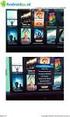 Algemeen Update installeren CashflowPro is een programma dat op uw computer geïnstalleerd staat. Dat betekent dat u zelf verantwoordelijk bent voor het uitvoeren van updates om de software up-to-date te
Algemeen Update installeren CashflowPro is een programma dat op uw computer geïnstalleerd staat. Dat betekent dat u zelf verantwoordelijk bent voor het uitvoeren van updates om de software up-to-date te
